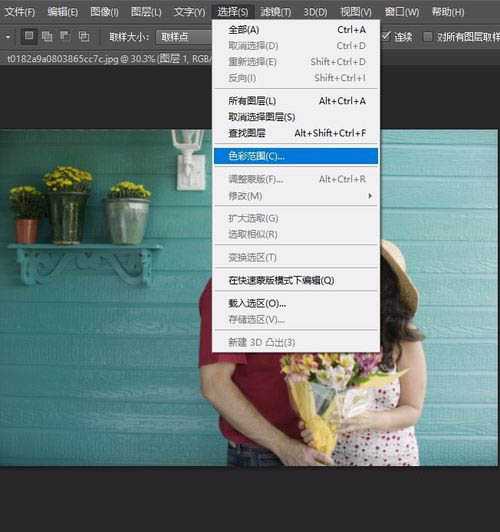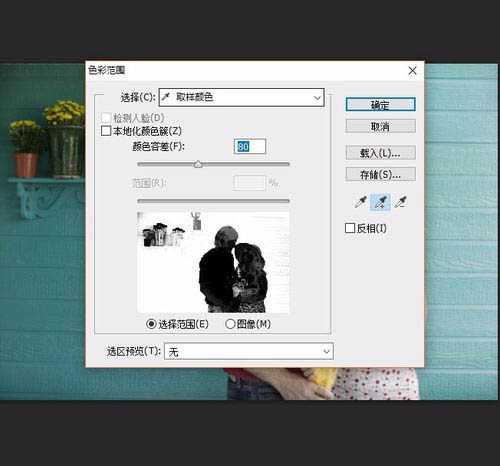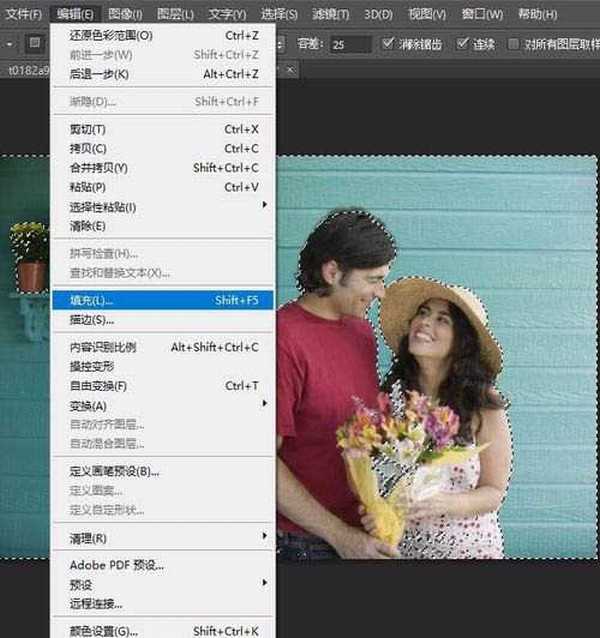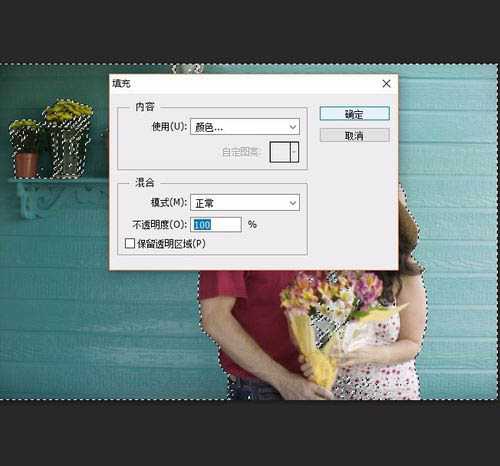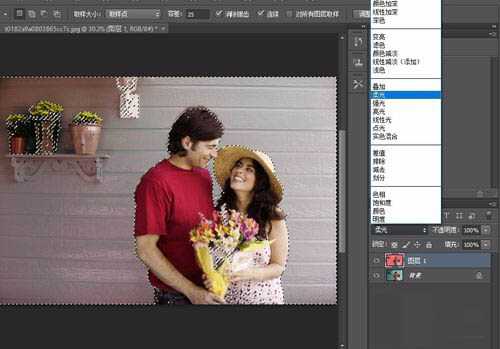ps怎样给人物图片更换背景颜色?
(编辑:jimmy 日期: 2024/12/23 浏览:2)
ps怎样给人物图片更换背景颜色?运用PHOTOSHOP软件,可以很简单的制作大家想要的照片,下面和小编一起来看看具体步骤吧。
具体步骤:
打开一张需要改变背景色的图片。如图所示。
复制背景图层后,点击选择中的颜色范围。如图所示。
使用吸管选择背景颜色。白色区域为选择。如图所示。
点击编辑中的填充命令。如图所示。
选择颜色进行填充。如图所示。
将图层的混合模式设置为柔光。如图所示。
背景的颜色就被替换了。如图所示。
教程到此结束,小伙伴是不是有所启发,何不自己动手尝试一下呢。
以上就是ps怎样给人物图片更换背景颜色介绍。相信看完之后对大家一定有所帮助。更多PS教程请继续关注!
相关推荐:
ps怎样把喧嚣的城市图片制作成素描效果?
ps怎样把人物头发制作成油漆喷溅的效果?
ps怎么给图片制作漂亮的边框效果?